
LINEオンライン面談予約Online-consultation
- HOME
- LINEオンライン面談予約
LINEでオンライン面談はじめました
下記予約カレンダーより日付をクリックしてご予約下さい。
日付をクリックすると空き時間が確認できます。
木本健太郎
「-」…予約不可 「〇」…予約可能
| 12/05 (木) |
12/06 (金) |
12/07 (土) |
12/08 (日) |
12/09 (月) |
12/10 (火) |
12/11 (水) |
|
|---|---|---|---|---|---|---|---|
| 13:00 | - | - | - | - | - | - | - |
| 14:00 | - | - | - | - | - | - | - |
| 15:00 | - | - | - | - | - | - | - |
| 16:00 | - | - | - | - | - | - | - |
| 17:00 | - | - | - | - | - | - | - |
| 18:00 | - | - | - | - | - | - | - |
| 19:00 | - | - | - | - | - | - | - |
| 20:00 | - | - | - | - | - | - | - |
※所要時間は平均で30分~45分程度となります。
LINE(ビデオ通話)登録面談の流れ
①上記カレンダーまたは電話にて予約ください。
②LINEのご準備
こちらからメールにて友達追加のURLをお送りいたしますので登録面談日までに追加してください。
【詳しくは下記のLINEビデオ通話の手順をご確認ください】
③ご登録面談
面談開始10分前にご準備状況のご確認でお電話させていただきます。
お時間になりましたらLINEのビデオ通話で発信いたしますので応答いただき、LINEでのご登録面談となります。
面談が終わりましたらLINEで使用している弊社端末からは速やかに情報を削除いたしますのでご安心ください。
LINEビデオ通話の手順(画面のスクリーンショットはiPhoneです)
①LINEアプリの「マイク」「カメラ」へのアクセスを確認し、「OFF」の場合は「ON」に設定します。
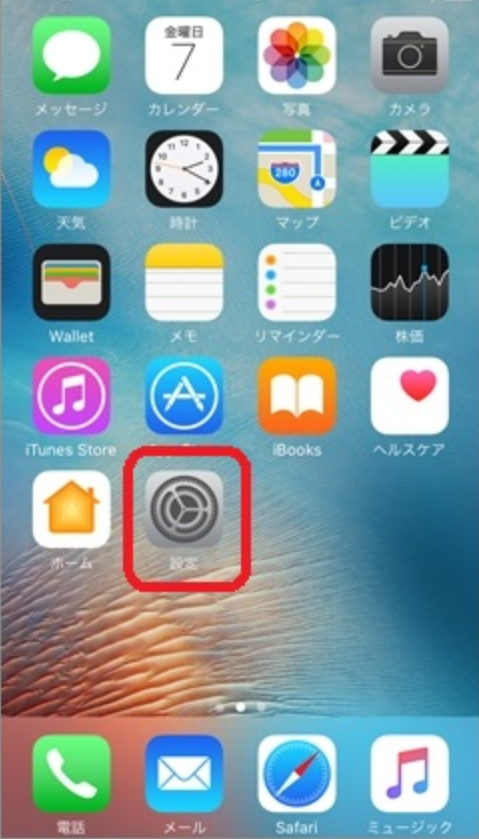
1,[設定]をタップ
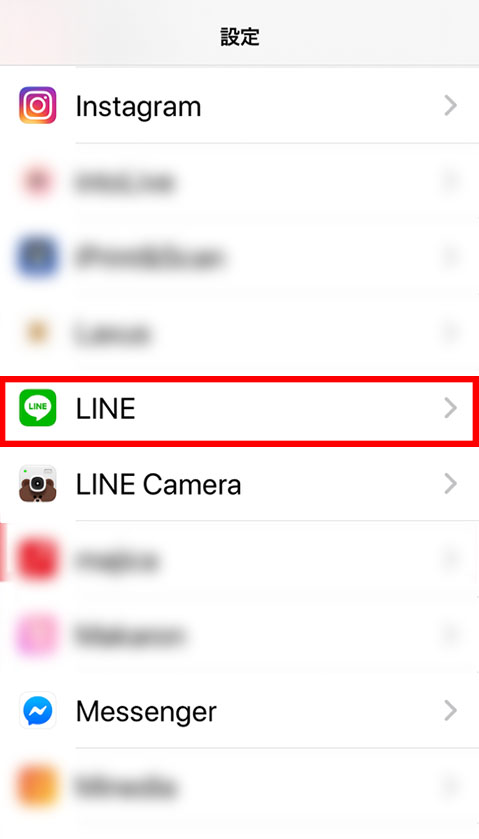
2,[LINE]をタップ
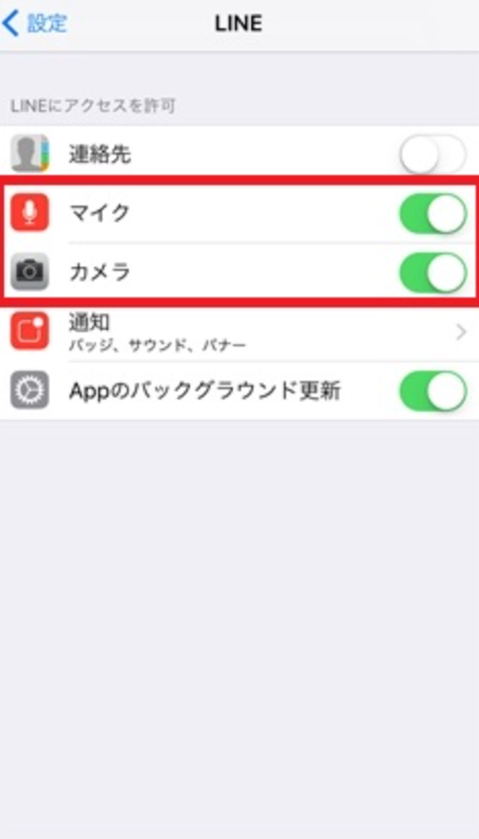
3,「マイク」と「カメラ」の設定を確認し、「OFF」になっている場合は「ON」に設定する。
②LINEがインストールされているご利用の端末から、お送りしたメールにある「友だち追加のURL」で「TAG school」を友だちに追加する。
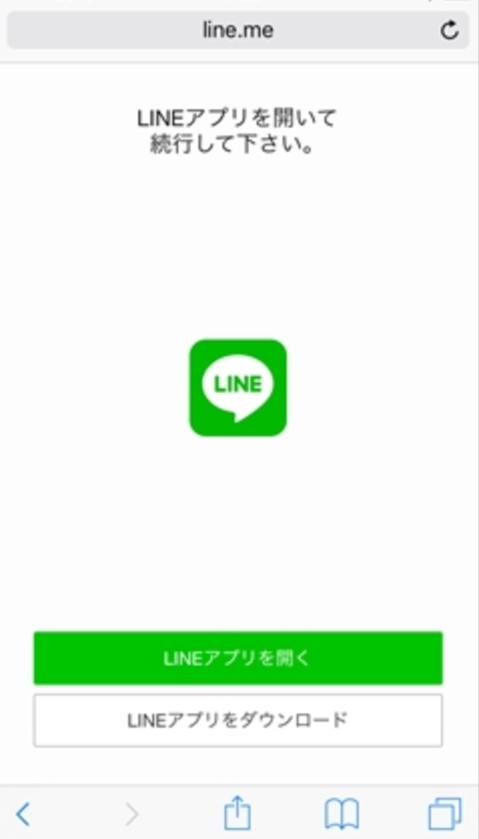
1,メールの「友だち追加のURL」をタップすると下記画面になるので[LINEアプリを開く]をタップ
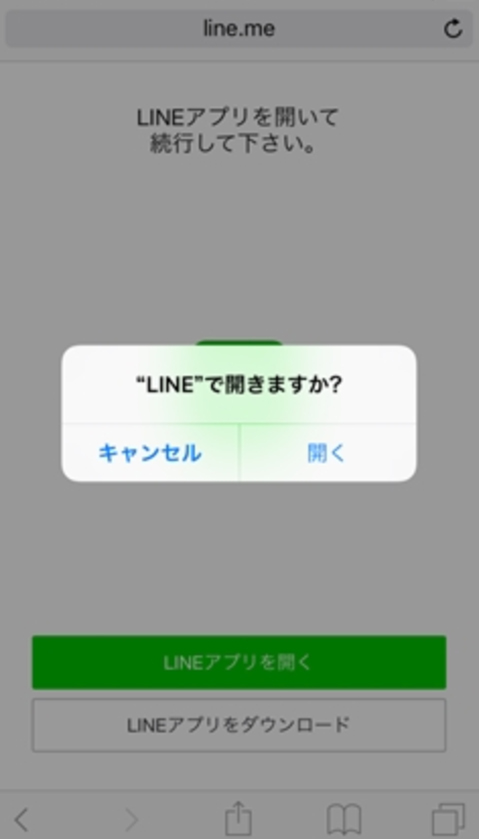
2,「”LINE”で開きますか?」で[開く]をタップ

3,「友だちを追加」で[追加]をタップ
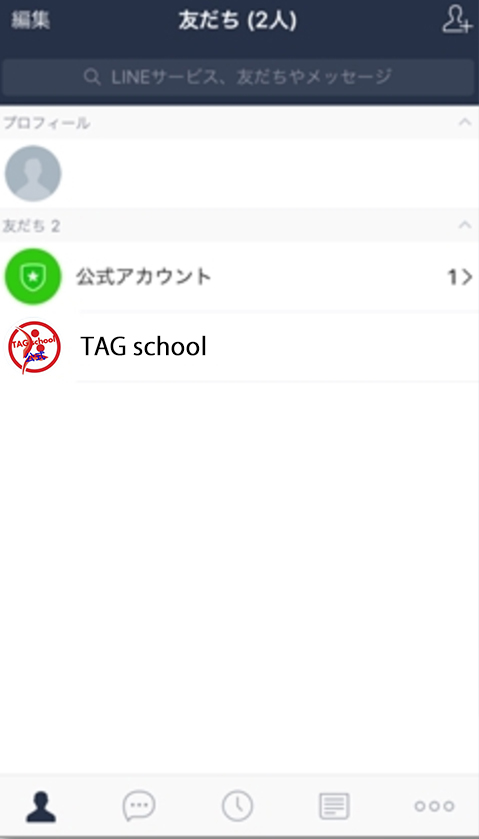
4,友だちに「TAG school」が追加されます。追加されると、弊社のLINEアカウントに通知されますので、こちらでも友だちに追加させていただきます。
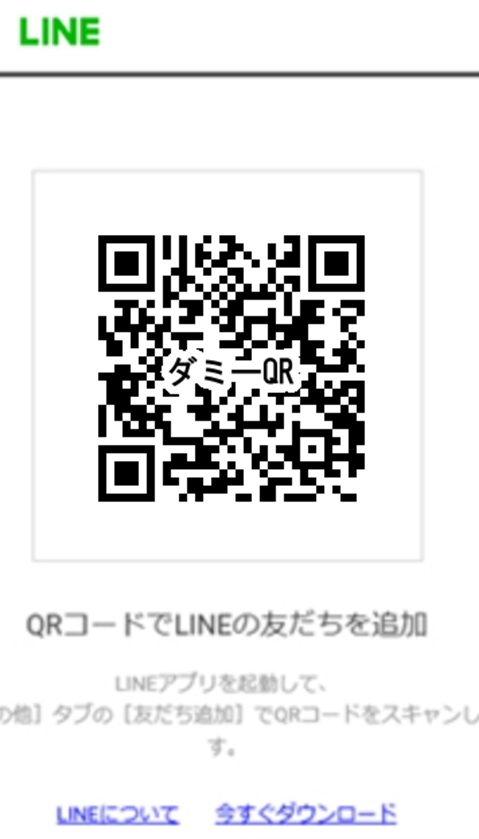
【補足】LINEがインストールされていないPC等から「友だち追加のURL」を開いた場合は「QRコードでLINEの友だちを追加 」の画面が表示されます。
③登録面談の時間になりましたら、弊社よりLINEのビデオ通話で連絡させていただきますので、応答してください。
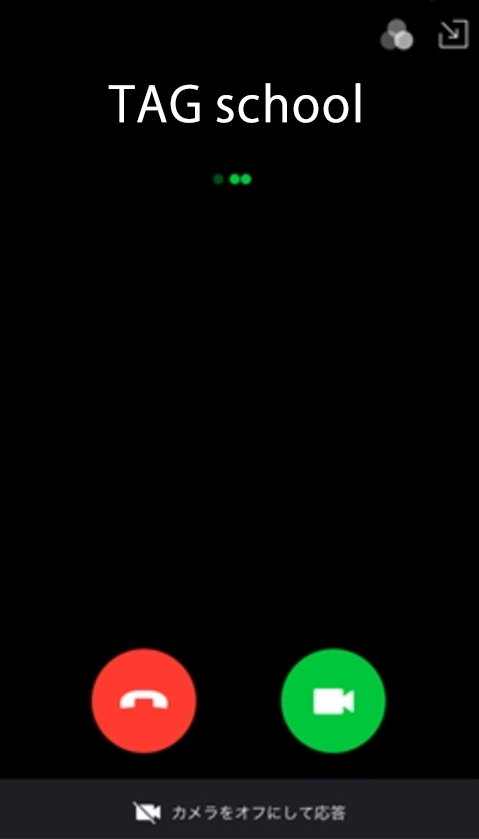
右下の[緑のカメラマーク]をタップして応答してください。

 086-242-4119
086-242-4119 お問い合わせ
お問い合わせ